如何在Excel表格中添加选择按钮及设置点击功能
本文将介绍如何在Excel表格中添加选择按钮并设置点击功能。在Excel中添加选择按钮可以方便用户进行选择操作,并且可以通过设置点击功能实现相应的操作,如筛选数据、执行宏等。接下来,我们将详细说明如何在Excel表格中实现这些功能。
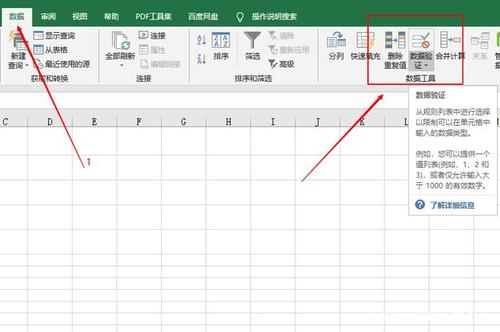
要在Excel表格中插入选择按钮,首先需要打开Excel文件,并选中要插入按钮的位置。然后,点击“开发工具”选项卡中的“插入”按钮,在“控件”组中选择“选项按钮”。
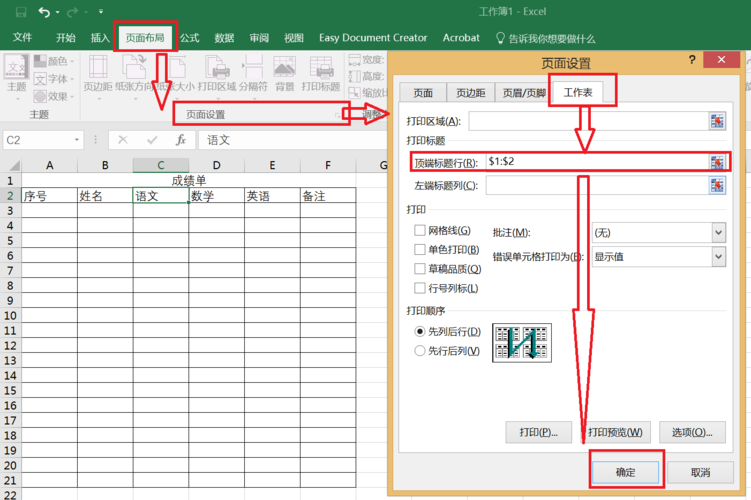
插入选择按钮后,需要设置其属性。右键单击选择按钮,选择“属性”菜单,打开“选项按钮”对话框。在对话框中修改按钮的名称、字体、边框样式等属性,以满足实际需求。
设置按钮的链接单元格可以实现按钮的选择功能。在按钮的属性对话框中,找到“链接单元格”属性,输入要链接的单元格地址,可以使用绝对单元格引用或相对单元格引用。链接的单元格的值将反映按钮的选择状态。
设置按钮的点击功能可以实现按钮的操作。在按钮的属性对话框中,找到“宏”属性,点击“新建”按钮创建一个新的宏或选择一个已有的宏。编写宏代码来实现按钮的操作,如筛选数据、插入行列、执行计算等。
可以通过修改按钮的字体、颜色、边框样式等属性来调整按钮的样式。右键单击按钮,选择“格式控件”菜单,打开“控件格式”对话框,在对话框中修改按钮的样式,并实时预览效果。
可以复制一个按钮,并粘贴到其他单元格中,以减少重复的操作。选中需要复制的按钮,按下Ctrl+C快捷键复制按钮,然后选中要粘贴的单元格,按下Ctrl+V快捷键粘贴按钮。粘贴的按钮将继承原始按钮的属性和点击功能。
完成按钮的插入、设置和调整后,可以保存Excel文件,并在需要的时候使用这些按钮。当需要进行选择操作时,点击按钮即可实现相应的功能。使用按钮时,确保链接的单元格范围包含所需数据,否则可能会导致功能无法正常执行。
通过以上步骤,您可以在Excel表格中轻松添加选择按钮并设置点击功能。这些按钮可以方便用户进行选择操作,并且可以实现各种功能,提高工作效率。希望本文对您的Excel使用有所帮助!
BIM技术是未来的趋势,学习、了解掌握更多BIM前言技术是大势所趋,欢迎更多BIMer加入BIM中文网大家庭(http://www.wanbim.com),一起共同探讨学习BIM技术,了解BIM应用!